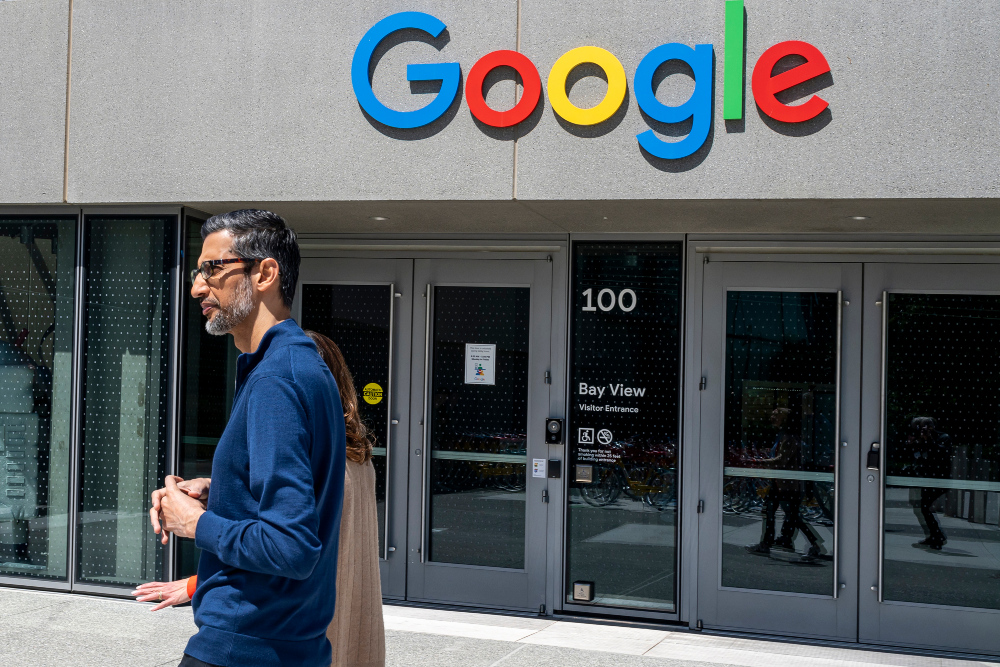Bisnis.com, JAKARTA - Google belum lama ini merilis Android 15 yang dikenalkan kepada khalayak sedari tanggal 15 Oktober 2024.
Adapun, Android menjadi salah satu perangkat lunak primadona. Sejumlah merek ternama seperti Samsung, Xiaomi, Vivo, Oppo dan lain sebagainya masih menggunakan Android untuk beroperasi.
Dalam versi ini, Google mengembangkan fitur Ruang Pribadi dan alat perlindungan pencurian baru. Namun, terdapat beberapa fitur-fitur baru yang orang lain tidak mengetahuinya.
Melansir dari Android Police, Rabu (23/10/2024), terdapat 6 fitur tersembunyi di Android 15.
Berikut fitur-fitur tersebut:
1.Kontrol saat Bluetooth otomatis aktif kembali
Sampai saat ini, tombol Bluetooth di Android berfungsi seperti yang diharapkan. Tombol tersebut mengaktifkan atau menonaktifkan Bluetooth.
Namun, Android 15 mengubah perilaku tersebut. Sekarang, saat Anda menonaktifkan Bluetooth, Bluetooth akan otomatis aktif keesokan harinya.
Jika Anda lebih suka mengontrol sendiri Bluetooth aktif kembali, Anda dapat menyesuaikan pengaturan ini:
- Buka Pengaturan
- Pilih Perangkat yang terhubung.
- Ketuk Preferensi koneksi.
- Pilih Bluetooth.
- Nonaktifkan tombol Aktifkan otomatis besok.
2.Tingkatkan visibilitas tampilan dengan kontras warna yang lebih baik
Meskipun tema Material You Android mengesankan, tema ini dapat membuat elemen lebih sulit dilihat dalam mode gelap.
Dengan Android 15, opsi kontras ini dapat diakses, memungkinkan Anda untuk menyesuaikan kontras tampilan agar visibilitas lebih baik. Untuk mengubah pengaturan kontras:
- Buka Pengaturan.
- Pilih Tampilan & sentuhan.
- Ketuk Kontras warna.
- Pilih tingkat kontras yang paling sesuai untuk Anda.
3.Android 15 bisa menjadi webcam berkualitas tinggi
Pada versi Android 14 memungkinkan Anda menggunakan ponsel Android Anda sebagai webcam untuk panggilan video, Android 15 meningkatkan fitur ini lebih jauh.
Google meningkatkan fungsionalitas webcam USB dengan memperkenalkan mode berkualitas tinggi baru yang mengirimkan umpan video yang lebih jelas dan tajam melalui koneksi kabel.
Untuk mengaktifkan fitur ini, ikuti langkah-langkah berikut:
- Hubungkan ponsel Anda ke laptop atau PC melalui koneksi kabel.
- Ketuk pemberitahuan USB di baki pemberitahuan.
- Pilih Gunakan USB untuk Webcam.
- Ketuk tombol HQ di sudut kiri atas untuk mengaktifkan mode webcam berkualitas tinggi.
4.Dapat menyematkan aplikasi dan menggandakannya
Meskipun sebagian besar perangkat Android menawarkan mode layar terpisah untuk melakukan banyak tugas, Android 15 menyempurnakan fungsi ini dengan menyimpan pasangan aplikasi.
Kini, Anda dapat meluncurkan dua aplikasi dalam mode layar terpisah dengan satu ketukan. Mode ini ideal untuk menggunakan aplikasi tertentu secara bersamaan, seperti aplikasi pencatat dan YouTube saat belajar. Berikut tata caranya:
- Buka dua aplikasi dalam mode layar terpisah dengan mengetuk ikon aplikasi dan memilih Layar terpisah.
- Buka menu aplikasi terbaru dan ketuk ikon aplikasi.
- Pilih Simpan pasangan aplikasi.
- Ini akan membuat pintasan di layar beranda, yang memungkinkan Anda meluncurkan kedua aplikasi dalam mode layar terpisah dengan satu ketukan.
- Tampilkan kontrol rumah saat mengisi daya atau terpasang di dok
5. Dapat mengontrol perangkat rumah dan mengawasinya
Sebagian besar dari kita tetap menggunakan screen saver bawaan di Android, seperti Always On Display yang menampilkan jam dan notifikasi. Namun, satu fitur tersembunyi di Android 15 adalah mode screen saver Home Control, yang berguna untuk perangkat layar besar seperti Google Pixel Tablet.
Anda dapat menggunakan mode ini untuk melihat dan mengontrol perangkat rumah pintar Anda dan melihat umpan kamera langsung dari kamera keamanan yang kompatibel saat perangkat terpasang di dok atau sedang diisi daya. Berikut cara mengaturnya:
- Buka Setelan dan pilih Tampilan & sentuhan.
- Ketuk Screen saver.
- Aktifkan Gunakan screen saver, lalu pilih Kontrol Rumah.
- Saat Anda memasang atau mengisi daya perangkat, kontrol rumah pintar yang didukung akan ditampilkan.
6.Menyembunyikan nama perangkat Wi-Fi dari jaringan Wi-Fi
Android 15 memperkenalkan beberapa fitur keamanan, termasuk fitur yang kurang dikenal yang menyembunyikan nama perangkat Anda di jaringan Wi-Fi. Fitur ini berguna saat terhubung ke Wi-Fi publik di kafe, bandara, stadion, atau tempat lain.
Ikuti langkah-langkah berikut untuk mengaktifkan pengaturan privasi ini:
- Buka Pengaturan.
- Pilih Jaringan & internet, lalu ketuk Internet.
- Ketuk ikon roda gigi di samping jaringan yang terhubung.
- Pilih Privasi.
- Matikan tombol Kirim nama perangkat.
- Secara opsional, alihkan ke Gunakan MAC acak untuk privasi yang lebih baik di jaringan tersebut.